¿Cómo saber cuánto espacio usan las aplicaciones en Windows? - Todas o una en específico
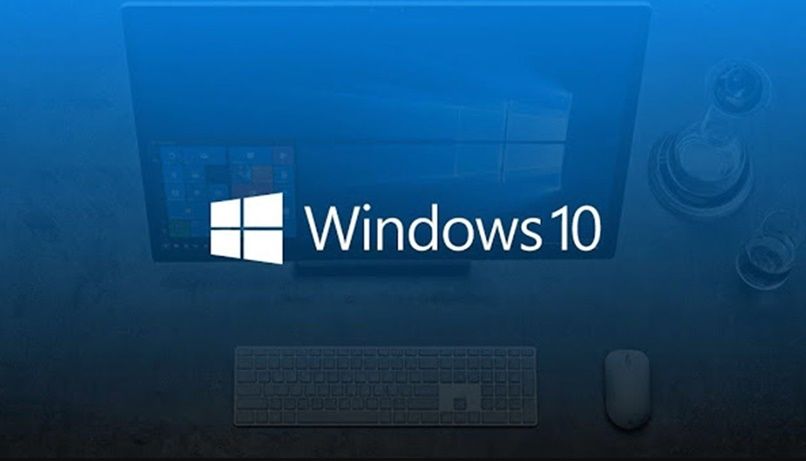
Saber cuál es el espacio o capacidad del disco duro es algo que todos en un punto queremos conocer. Es un requisito que muchos deberían de tener en cuenta si lo que deseas es instalar más programas, guardar fotos, archivos o realizar una o varias particiones. Pues bien, esto no es nada complejo de saber, puesto que se muestra en el explorador de archivos.
Sin embargo, todas las aplicaciones que se van instalando en el ordenador, como te hemos mencionado, van consumiendo espacio del disco duro. Ver esto es tener en mente que, si se pasa, no se podrá instalar un programa más en mi PC.
Ahora bien, si quieres estar al tanto de esto, Windows posee diversas maneras de mostrarte esto. No obstante, si no sabes, aquí te daremos un tutorial de Windows 10, a fin de que aprender como visualizar este parámetro en el ordenador. Sigue leyendo y verás cómo hacerlo.
¿Cómo saber cuánto espacio de mi disco duro está ocupado por aplicaciones?
El almacenamiento de la unidad que posee el ordenador no es infinito, y en cualquier momento se puede llenar. Causando que el PC se ponga lento. Pues, entre programas y aplicaciones que vayamos instalando se va a ir consumiendo el espacio que posee el disco duro.
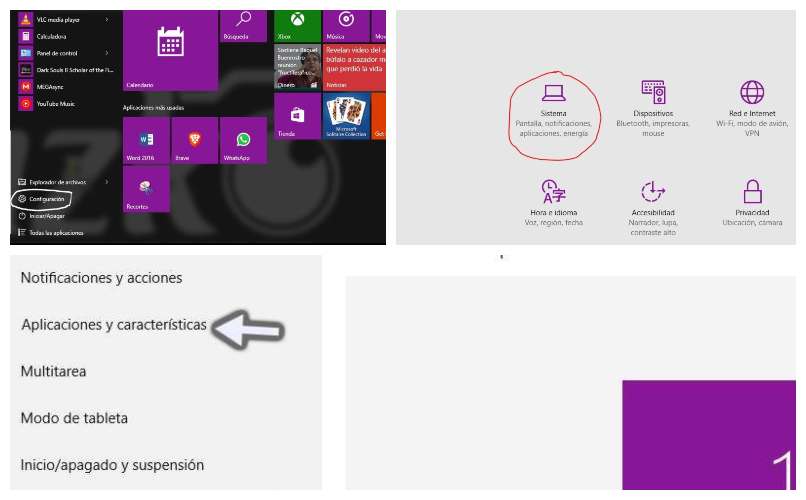
No obstante, con las opciones de Windows podrás ver el orden de mayor a menor del programa o aplicaciones que son más pesados en el ordenador. Para ello, vaya directo al explorador de archivos y da clic en 'Este equipo'.
En el disco duro local ver espacio, entrar y vas a la carpeta de 'archivos de programa o archivos de programa (x86)'. Se te mostrarán todas las carpetas correspondientes a las aplicaciones que tengas instalas en la unidad. Dando segundo clic y en propiedades se podrá ver el tamaño del mismo. Lo único malo es que no se te muestra en pantalla un orden por cantidad, sino por nombre.
Averiguar el espacio usando el panel de control de Windows
Una de las opciones que más se ha utilizado a fin de ver las aplicaciones en el ordenador, es yendo al Panel de control de Windows. Deberás de ir a inicio y colocar en el buscador este nombre y en el resultado dar clic. En la pestaña que se muestra ve a Programas e ir a otros ajustes.
Te estará apareciendo varias opciones, pero en la que estás buscando es la de 'Programas y Características'. Al entrar, estarán todas las aplicaciones que estas buscado, junto con toda la información relacionada con ella. Ya sea el tamaño, nombre, día de instalación, entre otros parámetros.
Una ventaja al estar aquí y que no muchos saben, puesto que no se suele emplear por muchos. Es que se puede desinstalar los programas del disco duro de mi PC desde allí mismo.
Saber el espacio con el inicio
El administrador de tareas es una opción que está disponible dando en inicio, puedes entrar y ver la cantidad de espacio que consume cada programa en el disco duro. Desde el propio escritorio ve al inicio en Windows 10 e iras a configuraciones. En la venta emergente, ve directo a 'Sistema' y luego a 'Aplicaciones y características'.

Al esperar un momento que cargue, se estarán mostrando todos los programas en orden del más pesado al que menos tamaño nos consume en el disco duro. También puedes acceder a dicho apartado desde el propio escritorio, dando segundo clic y en 'configuración de pantalla'. Te saldrá la misma opción de Aplicaciones y características.
Algo que no muchos saben, es en el caso de tener más de un disco duro, y que tengas programas instalados en los dos. Desde esta misma opción, podrás seleccionar la unidad en cuestión y ver el espacio usado. Esto con la opción de 'mostrar los programas de todas las unidades'.
¿Cómo ver cuánto espacio ocupa una aplicación específica instalada en mi PC con Windows?
La opción que te mostramos en el punto anterior es la más fácil que puede emplear si lo que quieres es saber con exactitud qué programa consume más almacenamiento. Además, entrando en las carpetas de Archivos de programas, también tienes la posibilidad ver espacio de cada aplicación, una a la vez. Dando en propiedades, verás todas las características que estás buscando.

¿Qué ocupa el resto del espacio en mi PC?
Dentro del disco duro, siempre hay programas preinstalados de fábrica que son necesarios y acompañan al sistema. Esto también puede ocupar algo, pero no mucho, almacenamiento en la unidad. Tales como el Windows Defender, reproductores multimedia, el PowerShell, navegadores y más.
Además de esto, todo registro y archivos de juegos, programas y navegadores que se van guardando de manera automática. Algunos de ellos pueden ser los registros de historial y los Cookies de las páginas web. Como también lo pueden ser la papelera de reciclaje, todos estos documentos innecesarios toman un lugar en la memoria de la unidad.
Sin embargo, con el liberador de espacio en disco se puede eliminar todo rastro de dichos documentos. Recomendamos emplear esta función dentro de las herramientas de Windows a fin de mantener el ordenador libre de archivos que no hagan nada.